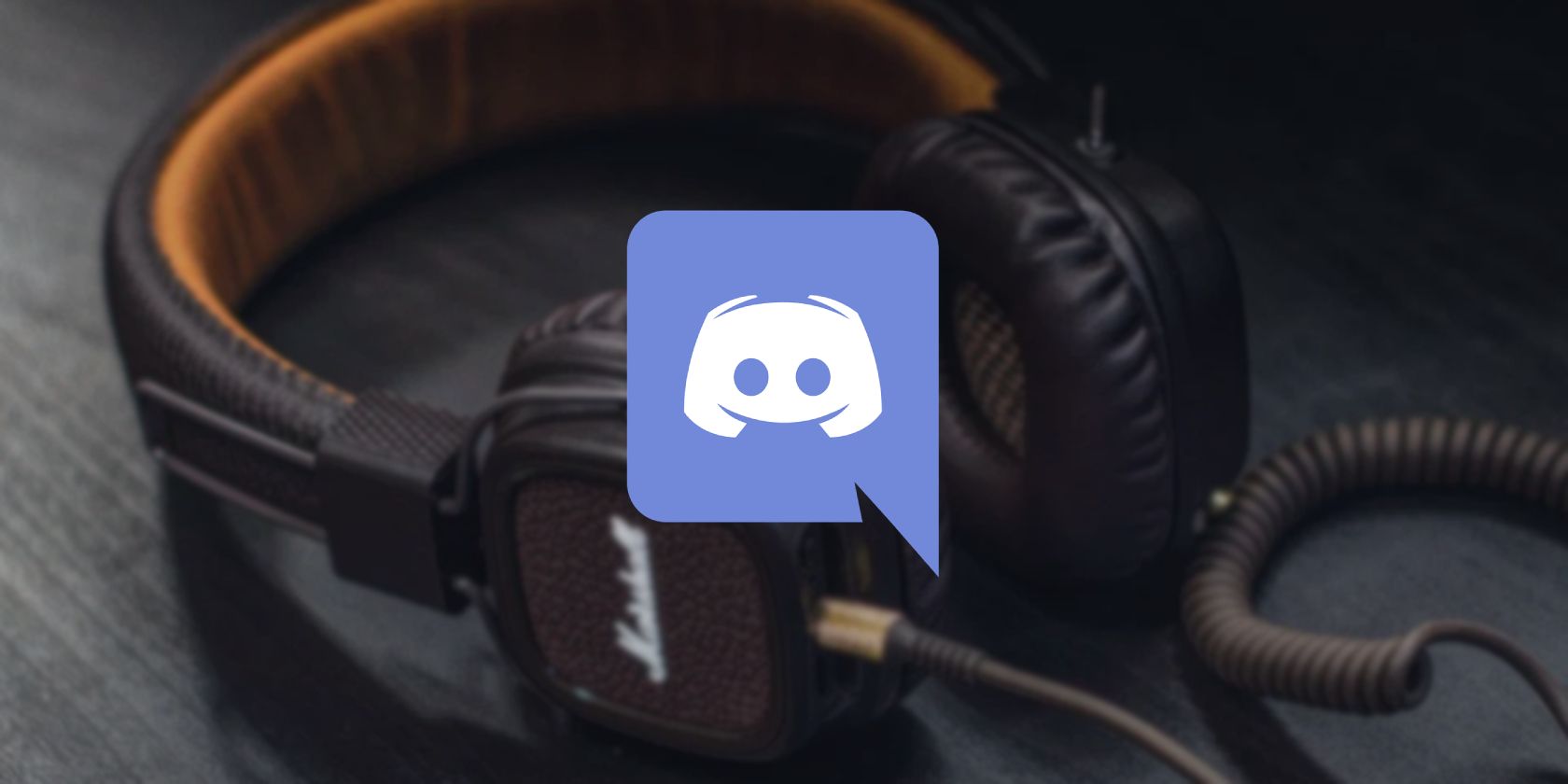رد شدن از خطای Waiting Endpoint در Discord با درک دلیل این مشکل آسان است.
آیا می خواهید به یک کانال صوتی بپیوندید تا با دوستان خود در Discord صحبت کنید اما همچنان خطای “در انتظار نقطه پایان” را دریافت می کنید؟ شاید شما یک جلسه مهم با اعضای تیم خود برنامه ریزی کرده اید اما به دلیل این موضوع غیرمنتظره نمی توانید به آن بپیوندید.
ما به شما نشان خواهیم داد که خطای «در انتظار نقطه پایان» در Discord به چه معناست و چگونه میتوانید آن را برطرف کنید تا با کمترین مشکل به کار خود ادامه دهید.
چه چیزی باعث خطای Waiting Endpoint می شود؟
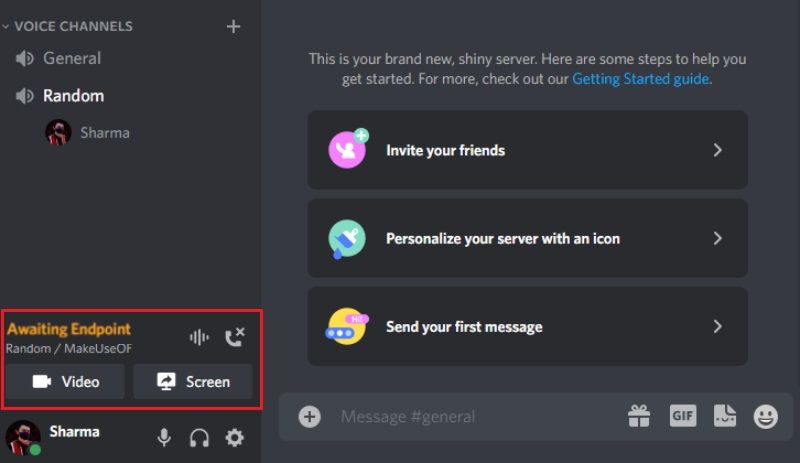
اگرچه پیچیده به نظر می رسد، خطای Waiting Endpoint دلیل ساده ای دارد. هنگامی که رایانه شما و سرور صوتی Discord نتوانند اتصال مناسبی برقرار کنند، معمولاً ممکن است با این مشکل روبرو شوید. این اجازه انتقال داده ها بین ماشین ها را نمی دهد و باعث ایجاد خطا می شود: Awaiting Endpoint.
تغییر ناحیه سرور برای کانال صوتی یا بررسی اتصال اینترنت شما برای مشکل، راه حل معمول این مشکل است. اگرچه این خطا تقریباً همیشه بدون هیچ تلاشی از جانب کاربران حل می شود – وقتی سرور دوباره شروع به کار می کند – گاهی اوقات مشکل پیچیده تر از این است.
برخی از بررسی ها و اصلاحات اولیه
هنگامی که با خطاهای اتصال مانند این در Discord مواجه می شوید، همیشه ایده خوبی است که پیامی را در چت متنی کانال صوتی بگذارید تا سایر شرکت کنندگان را از وضعیت مطلع کنید.
قبل از اینکه سایر راه حل های پیشرفته را امتحان کنید، رایانه خود را مجدداً راه اندازی کنید. گاهی اوقات مشکل آنقدر اساسی است که یک راه اندازی مجدد ساده می تواند آن را برطرف کند. اگر کمکی نکرد، با مراجعه به وبسایتهای دیگر و پخش ویدیو، مشکلات مربوط به اتصال اینترنت خود را بررسی کنید. اگر از VPN استفاده می کنید، آن را برای مدتی غیرفعال کنید.
با رفع عیبیابی اولیه، اکنون میتوانید به سراغ راهحلهای هدفمندتر برای خطا بروید.
1. بررسی کنید که آیا سرور Discord خراب است یا خیر
قطعی سرور شایع ترین علت خطای Waiting Endpoint است. از آنجایی که سرور پاسخ نمی دهد، دستگاه شما نمی تواند اتصال ایجاد کند و داده ها را به گیرندگان دیگر منتقل کند.
برای بررسی اینکه آیا سرور صوتی Discord نزدیکترین به موقعیت جغرافیایی شما در حال حاضر فعال و کار میکند، به discordstatus.com بروید و به پایین بروید تا به بخش Voice برسید.
روی Voice کلیک کنید و سروری را که کانال صوتی Discord شما از آن استفاده می کند، پیدا کنید. اگر نمیدانید Discord شما را به کدام سرور متصل میکند، میتوانید با نگه داشتن ماوس روی نام کانال صوتی و کلیک کردن روی تنظیمات (نماد چرخ دنده) آن را بررسی کنید. سپس، به بخش Override منطقه بروید و مکان سرور را یادداشت کنید.
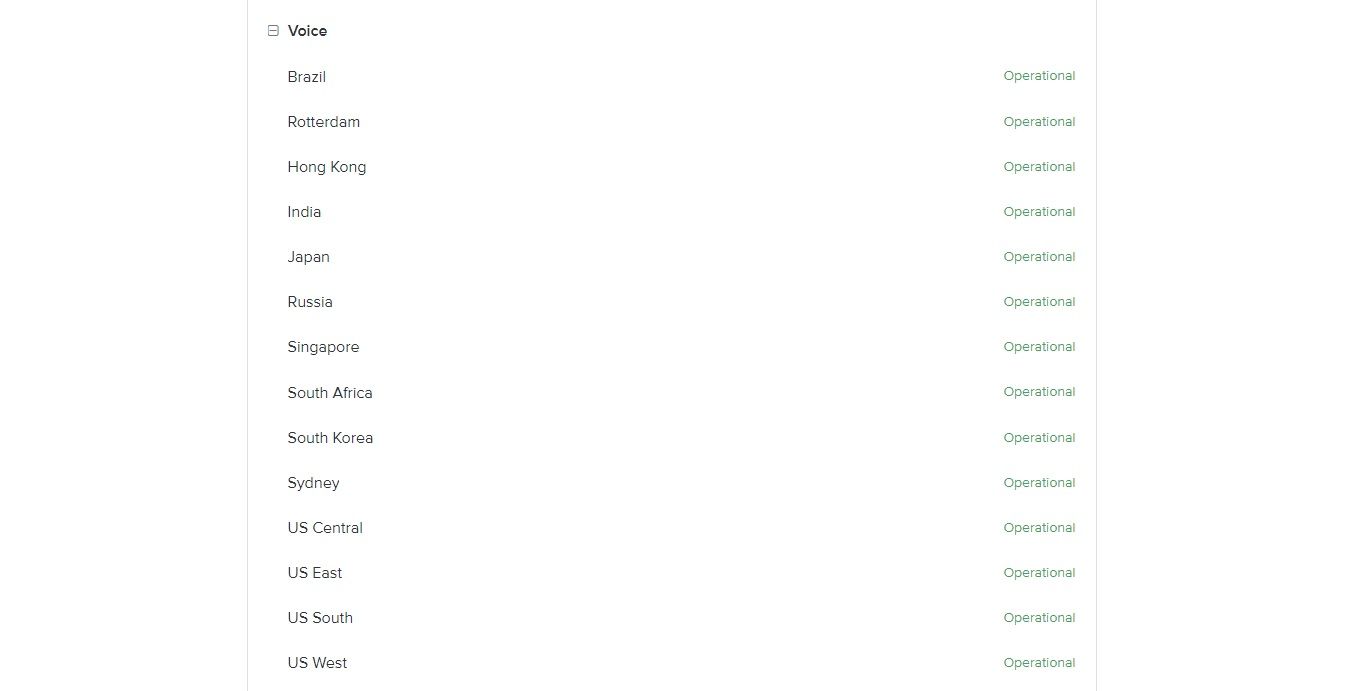
اگر وضعیت سرور عملیاتی باشد، به این معنی است که سرور به درستی کار می کند و می توانید با بخش های #3 و #4 ادامه دهید. در غیر این صورت، سرور در حال حاضر آفلاین است و تنها کاری که باید انجام دهید این است که به یک منطقه سرور دیگر سوئیچ کنید، که ما را به نقطه بعدی می رساند.
2. ناحیه سرور را برای کانال صوتی تغییر دهید
اگر سرور صوتی پیشفرض کار نمیکند، میتوانید فعلاً سعی کنید به سرور دیگری متصل شوید. این ممکن است باعث ایجاد پینگ بالا و مشکلات ارتباطی شود، اما باز هم بهتر از عدم امکان پیوستن به یک کانال صوتی است.
برای انجام این کار، نشانگر را روی نام کانال Voice نگه دارید و روی نماد تنظیمات کلیک کنید. سپس در قسمت Region Override، سروری را انتخاب کنید که می دانید به درستی کار می کند. با استفاده از discordstatus.com می توانید بررسی کنید کدام سرورها کار می کنند.
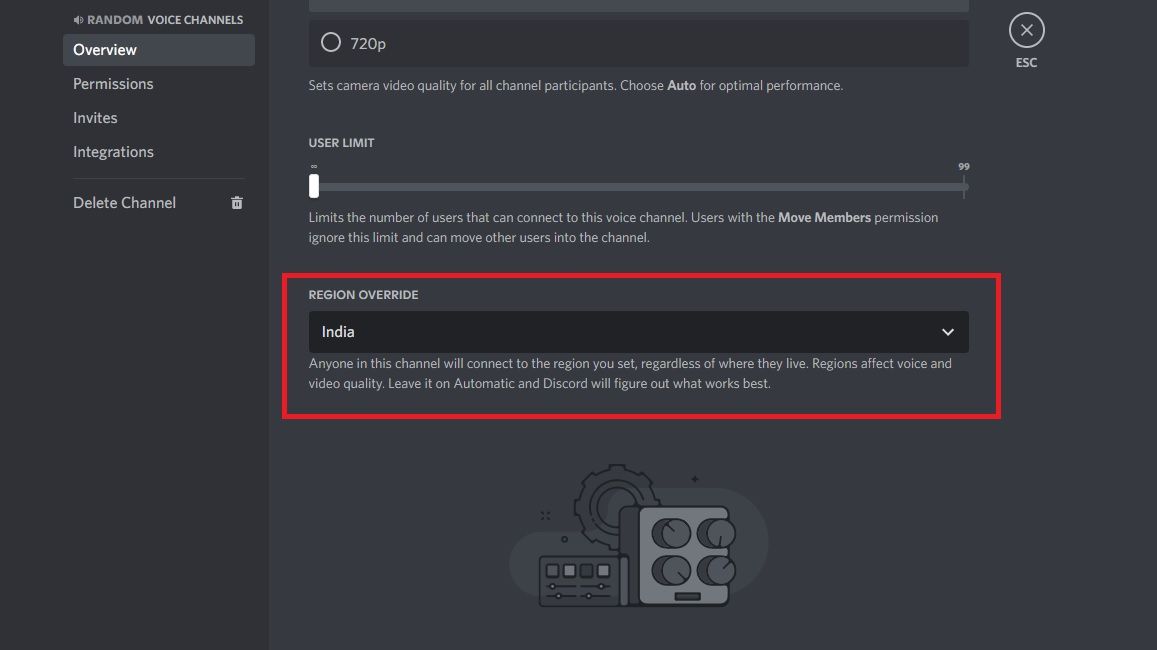
برای ادامه روی ذخیره تغییرات کلیک کنید. با تغییر منطقه سرور، همه شرکتکنندگان در کانال صوتی دوباره به هم متصل میشوند. این فقط چند ثانیه طول می کشد، بالا.
3. Discord را مجددا راه اندازی کنید
اگر سرورهای Discord کاملاً خوب هستند، می توانید مطمئن باشید که مشکل در دستگاه شما و کلاینت Discord است. یک راه خوب برای حل چنین مشکلاتی این است که با راه اندازی مجدد برنامه Discord، از نو شروع کنید. برای انجام این کار، از هر کانال صوتی که به آن ملحق شده اید، جدا شوید و روی دکمه بستن در گوشه سمت راست بالای پنجره کلیک کنید.
حتماً برنامه را از نوار وظیفه نیز ببندید، زیرا Discord در پسزمینه باز میماند حتی وقتی پنجره برنامه را میبندید. همچنین می توانید از Task Manager برای خاموش کردن سرویس گیرنده Discord استفاده کنید. همچنین توصیه می شود یک بار دیگر سیستم خود را راه اندازی مجدد کنید تا مطمئن شوید که تنظیماتی که به درستی پیکربندی نشده است باعث این مشکل نمی شود.
4. Discord Client را به روز کنید/نصب مجدد کنید
اگر هنوز نمی توانید از خطای Waiting Endpoint عبور کنید، می توانید بررسی کنید که آیا برنامه Discord نصب شده روی دستگاه شما به به روز رسانی نیاز دارد یا خیر. اگرچه Discord هر بار که آن را راهاندازی میکنید بهطور خودکار بهروزرسانیها را بررسی میکند، اما این گزینه خوبی برای بررسی دستی نسخههای جدید در شرایطی مانند این است.
برای بررسی بهروزرسانیها، Discord را باز کنید و Ctrl + R را در دستگاههای ویندوز و Command + R را در مک فشار دهید. Discord برای لحظه ای دوباره بارگیری می شود و در صورت یافتن به روز رسانی را نصب می کند.
در نهایت، اگر هیچ کاری درست نشد، میتوانید Discord را دوباره نصب کنید. با اجرای یک نصب جدید، مشکلات مربوط به کلاینت Discord نصب شده در حال حاضر برطرف می شود و تنظیمات ضعیفی که ممکن است در انتهای شما انجام شده باشد، بازنشانی می شود. برای انجام این کار، ابتدا باید Discord را با استفاده از کنترل پنل به صورت دستی از سیستم خود حذف کنید. سپس آخرین نسخه برنامه را از وب سایت دانلود کنید.
دانلود: Discord
پس از نصب مجدد برنامه، میتوانید بدون مواجهه با مشکل اتصال مانند Awaiting Endpoint یا خطای RTC Connecting به کانالهای صوتی متصل شوید.
اگر حتی پس از اجرای اصلاحات فوق نمیتوانید چت صوتی Discord را فعال کنید، میتوانید از این جایگزینهای Discord استفاده کنید که از برخی جنبهها حتی بهتر از Discord هستند. معمولاً، خطای Waiting Endpoint به محض اینکه سرورهای صوتی دوباره عملیاتی میشوند، خود را برطرف میکند، اما زمانی که جلسه مهمی برای شرکت دارید، انتظار گزینهای نیست.
اکنون می توانید در Discord با دوستان خود صحبت کنید
مشکلات اتصال هنگام پیوستن به یک کانال صوتی در Discord آزاردهنده است، به خصوص زمانی که به طور غیرمنتظره درست قبل از یک جلسه برنامه ریزی شده به در می زند. خوشبختانه، رفع چنین خطاهایی با انجام چند رفع سریع بسیار آسان است.
اگر به تازگی استفاده از Discord را شروع کردهاید و میخواهید به سرعت خود را با زیر و بم پلتفرم آشنا کنید، یادگیری برخی نکات و ترفندهای ضروری Discord شروع خوبی است.